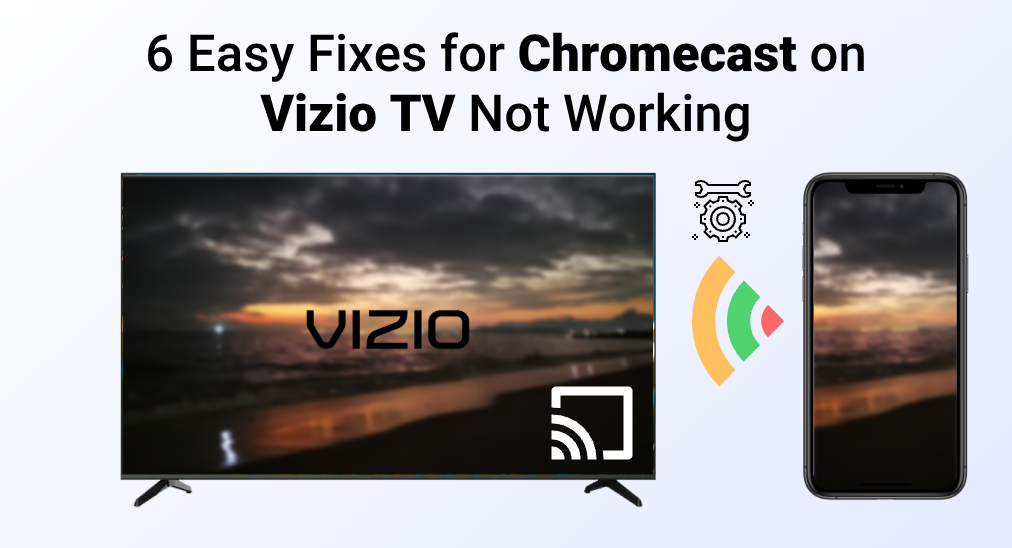
La integración de Chromecast con televisores Vizio ha traído una experiencia de transmisión fluida y mejorada. Sin embargo, cuando se encuentran problemas como Chromecast no funciona correctamente en el televisor Vizio, o el Chromecast de Vizio sigue desconectándose, pueden ser una fuente de inconvenientes significativos que interrumpen la facilidad y el disfrute de transmitir su contenido favorito.
Pero ¡no te preocupes! Resolver este problema suele ser más simple de lo que parece. En esta guía, exploraremos seis soluciones sencillas y prácticas para solucionar y corregir los problemas de que el Chromecast de Vizio no funcione.
Índice de Contenidos
Razones por las que el Chromecast de Vizio no funciona
Las razones por las que tu Chromecast de TV Vizio no funciona podrían ser variadas, y aquí hay una lista categorizada de posibles razones.
Problema con Wi-Fi
Mientras Chromecast es un protocolo de transmisión, utiliza las redes Wi-Fi como medio para transmitir señales de datos. Cuando las redes Wi-Fi tienen problemas, los datos se corromperán durante la transmisión y su televisor Vizio no tendrá forma de recibir y leer correctamente los datos.
Problema con el teléfono inteligente
When your phone has trouble connecting to your Vizio TV, it won't be able to play anything through Chromecast protocol. Thus, it is either your smart phone isn't connecting to the same Wi-Fi network as your Vizio TV, or the software for Chromecast goes wrong.
Problema con el televisor Vizio.
Your Vizio TV might also experience a critical failure that leads to Chromecast not working. When it is a hardware problem, it can hardly be solved at home, so you'd better bring it to the electronics shop and ask for warranty service.
Corrección 1. Reinicie el televisor Vizio.
If you haven't moved your Vizio TV but the Chromecast function refuses to work, it might be caused by software layer error. Therefore, the first thing you should try is to power cycle your Vizio TV.
El término, ciclo de energía, simplemente significa cortar completamente la fuente de energía de su televisor Vizio, volver a conectar la energía y reiniciar el sistema. De esta manera, el caché de datos corruptos será eliminado de su televisor Vizio.
Aquí tienes una lista de tareas para seguir con el fin de realizar un ciclo de energía adecuadamente en tu televisor Vizio.
Passo 1. Apague completamente su Vizio TV usando el control remoto.
Passo 2. Desconecte el cable de alimentación de la fuente de energía.
Passo 3. Espere. al menos 30 segundos y vuelva a enchufar el cable de alimentación.
Passo 4. Encienda el televisor Vizio utilizando el control remoto o el botón físico en el televisor.
Corrección 2. Reiniciar la Red Wi-Fi
Dado que las redes Wi-Fi son el medio por el cual viaja la señal de datos, es otra cosa importante que verificar. Para determinar si tu red Wi-Fi tiene un problema, puedes usar un dispositivo compatible con Wi-Fi, como un teléfono inteligente o una tableta, conectarlo a tu red Wi-Fi y ver si funciona en ese dispositivo.
Arreglar la red Wi-Fi también es muy simple.
Passo 1. Apaga tu router, y si no hay botón de encendido en tu router, ve al siguiente paso.
Passo 2. Desenchufe el cable de alimentación del enrutador.
Passo 3. Déjalo por un minuto.
Passo 4. Plug the power cord back and turn on the router again, and if there isn't a power button, usually it will be turned on automatically.
Una cosa a tener en cuenta es que necesitas distinguir entre un módem y un enrutador. Un módem es el dispositivo que se conecta directamente a la pared mediante un cable coaxial o un cable de fibra óptica. Un enrutador, por otro lado, es el dispositivo que se conecta al módem. La buena noticia es que hoy en día, la mayoría de los módems vienen con funciones de un enrutador, por lo que todo lo que necesitas hacer es reiniciar el módem integrado.
Corrección 3. Reinicia el teléfono inteligente.
Mientras que el Chromecast para Vizio TV podría tener algunos problemas, el problema potencial con su teléfono inteligente también puede causar fallos en la transmisión. Los problemas con los teléfonos inteligentes suelen estar basados en software, lo que se puede solucionar limpiando la caché problemática.
Reiniciar el teléfono inteligente también es una tarea simple de completar. Asegúrate de haber guardado todo el trabajo y luego, presiona el botón de encendido hasta que veas un botón de reinicio. Haz clic en el botón de reinicio, y tu teléfono inteligente se reiniciará automáticamente.
Corrección 4. Restablecimiento de Fábrica de tu TV Vizio
If restarting all devices still doesn't work, then resetting your Vizio TV will be another useful approach. Generally, when you reset your Vizio TV to the factory default, your TV will have all data restored, and all functions will be working again.
Aquí tienes un breve procedimiento sobre cómo restablecer de fábrica tu televisor Vizio.
Passo 1. Open the Configuración. menú de tu televisor Vizio.
Passo 2. Ir a System.
Passo 3. Elegir Restablecer y Administrar
Passo 4. Click Restablecer a Configuración de Fábrica
Además, si has perdido el control remoto de tu TV Vizio, puedes continuar leyendo. Cómo restablecer de fábrica y suavemente un televisor Vizio sin un control remoto?
Corrección 5. Utiliza un Dispositivo Chromecast Externo
If you have checked software layered issues for both TV and your network and there's nothing to do with them, you can try to use an external device to cast. A Dispositivo Google Chromecast es una buena opción, ya que posee múltiples funciones, como servicios de transmisión, Duplicación de Pantalla y transmisión de medios.

Corrección 6. Usa una Aplicación de Transmisión
Cuando no hay forma de solucionar el problema con Chromecast en tu TV Vizio, aún puedes intentar la transmisión por otros protocolos como Miracast o DLNA. La mayoría de los televisores admiten Miracast, al igual que el DLNA, y todo lo que necesitas hacer es descargar una aplicación de transmisión, conectar tu teléfono a tu TV Vizio y luego transmitir tu contenido.
La aplicación que recomiendo es Duplicación de Pantalla App by Tecnología BoostVision, ha pasado una serie de pruebas y funciona perfectamente para transmitir medios y duplicar la pantalla en el televisor Vizio.
Descargar Miracast para Duplicación de Pantalla
Después de haber descargado e instalado la aplicación, debes proceder a emparejar tu teléfono inteligente con tu TV Vizio siguiendo los pasos a continuación.
Passo 1. Asegúrate de que tu teléfono inteligente esté conectado a la misma red Wi-Fi que tu televisor Vizio.
Passo 2. Clic en el Toca para conectar área.

Passo 3. Elige tu TV Vizio en la lista de dispositivos detectados y la conexión se establecerá automáticamente.
Luego, puede transmitir medios y también duplicar pantallas desde su teléfono inteligente directamente a su televisor Vizio.
Conclusión
The solutions above can bring the issues of Vizio Chromecast not working to an end. If you are experiencing the same problem, conduct a series of troubleshooting and try the mentioned fixes, they can solve most of your problems. Of course, Chromecast isn't the only choice of streaming your content, you can always use another transmission protocol as a replacement.
Vizio Chromecast no funciona FAQ
¿Cómo hago para transmitir en mi TV VIZIO usando Chromecast?
Vizio TV tiene un receptor Chromecast integrado, por lo tanto, todo lo que necesitas hacer es usar la función de transmisión en tu teléfono, buscar tu Vizio TV y transmitir el contenido a tu Vizio TV.
Q: Why can't I cast to Vizio TV?
La primera cosa que debe verificar es si su teléfono inteligente está conectado a la misma red Wi-Fi que su televisor Vizio. Si están conectados, puede reiniciar su televisor Vizio, reiniciar su enrutador y reiniciar su teléfono inteligente. Restablecer de fábrica su televisor Vizio también podría resolver el problema. La solución definitiva sería usar una aplicación de transmisión, como la aplicación Miracast de BoostVision.








